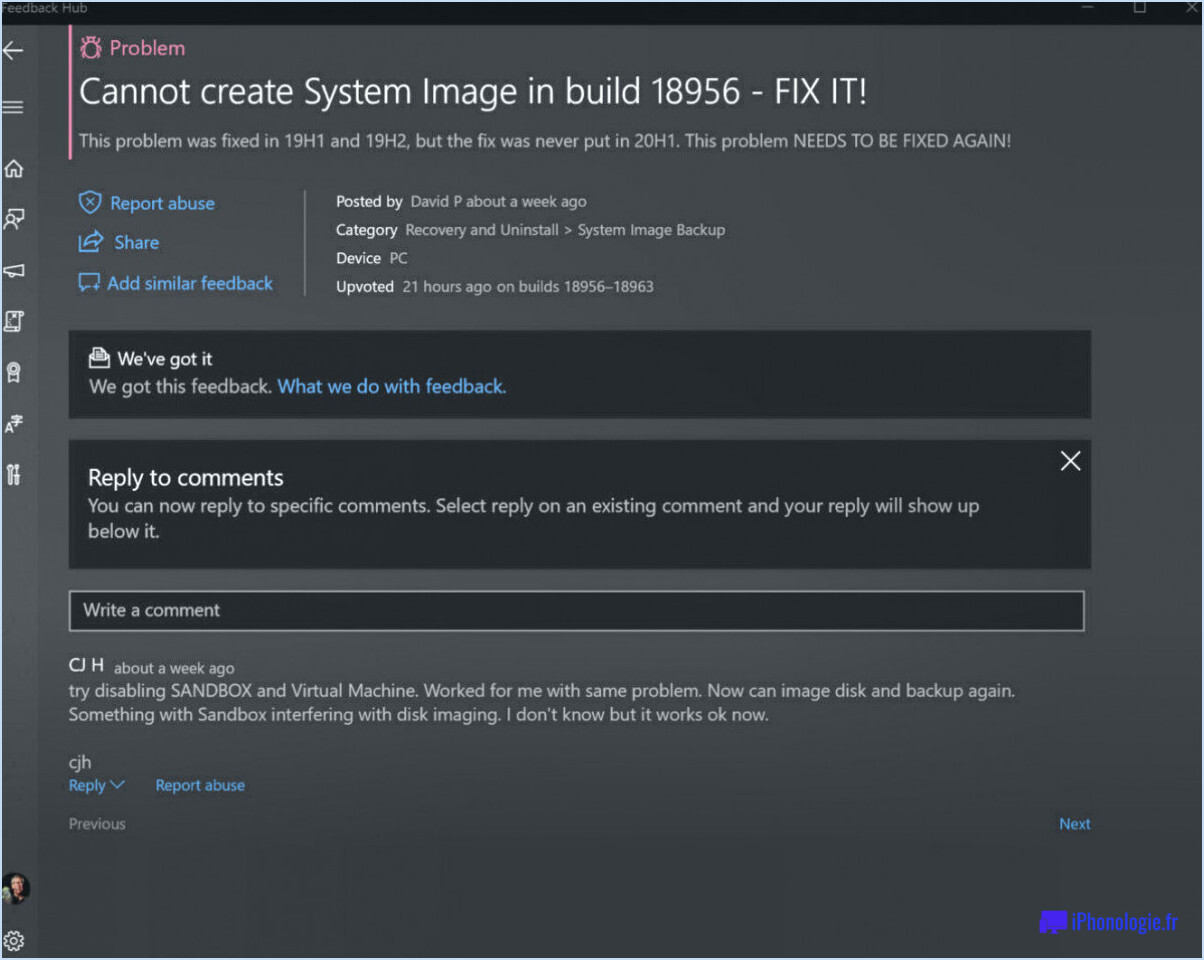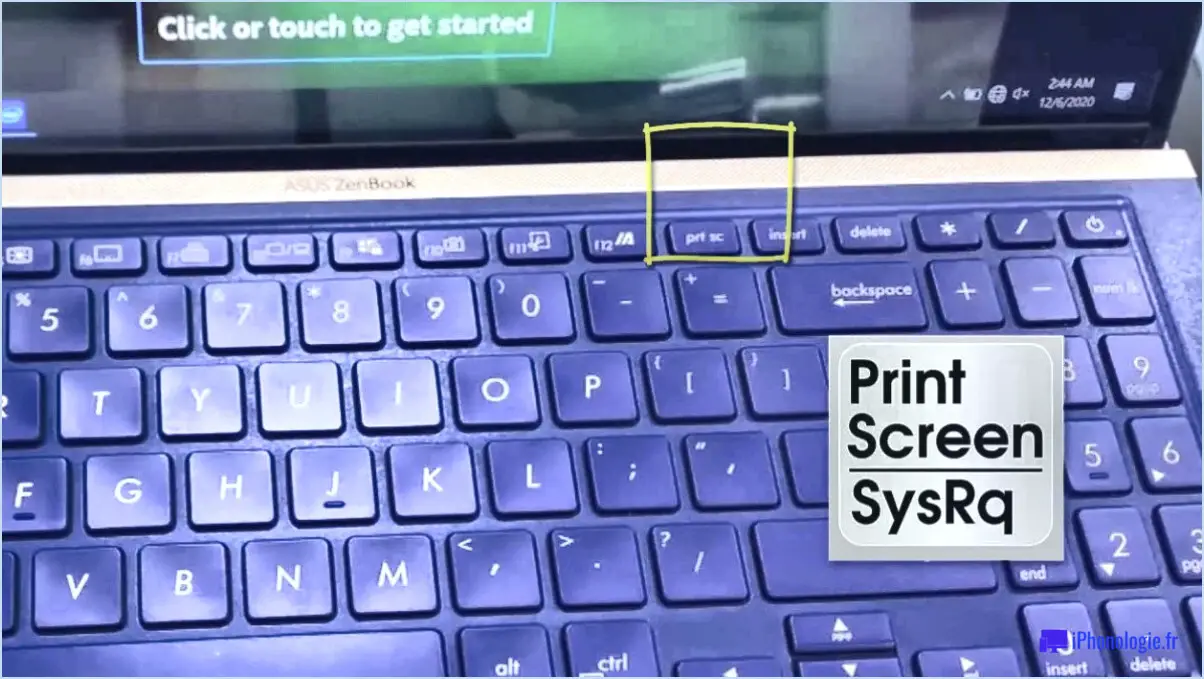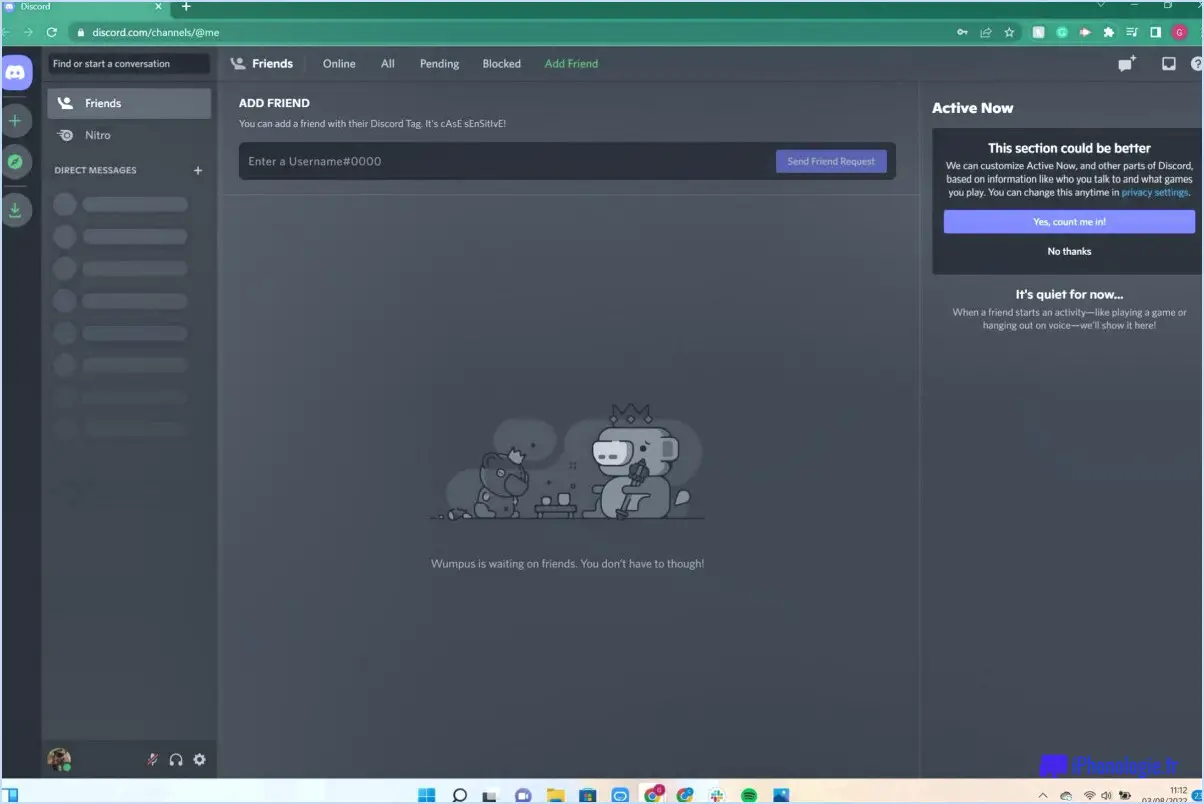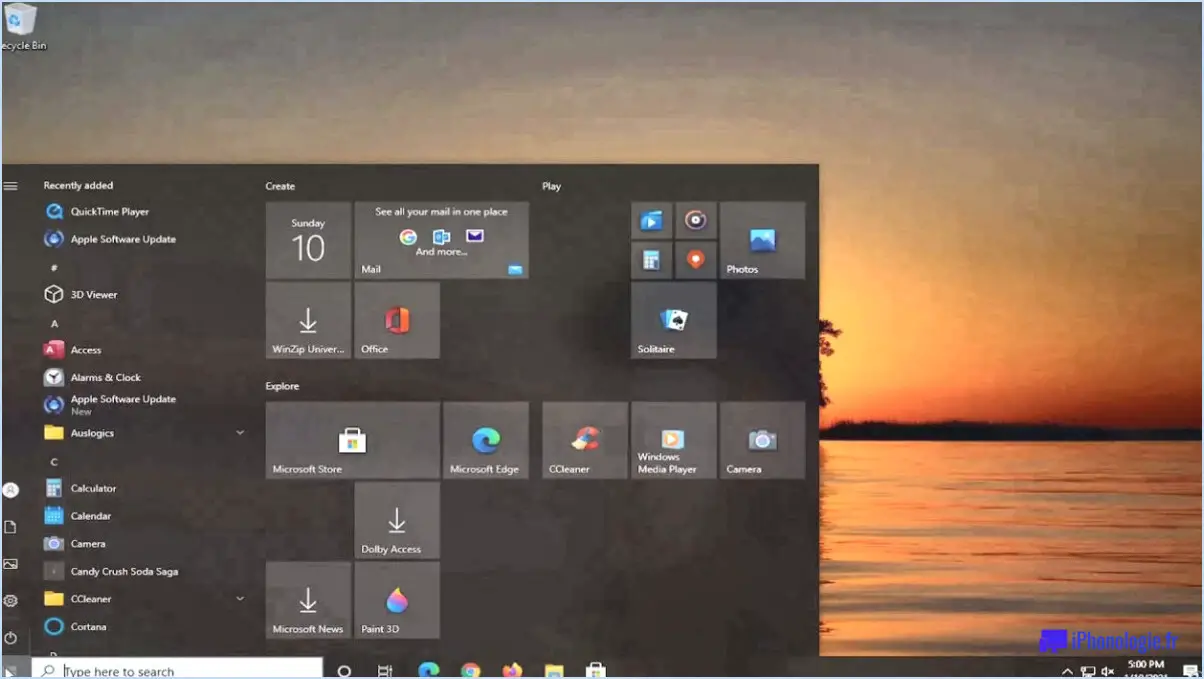Comment choisir les haut-parleurs pour la sortie audio dans windows 11?

Lorsqu'il s'agit de choisir les haut-parleurs pour la sortie audio dans Windows 11, plusieurs méthodes sont disponibles pour vous assurer d'avoir la meilleure expérience sonore sur votre appareil. Explorons ces options :
- L'application Son : Windows 11 propose une application Son dédiée qui vous permet de gérer facilement vos paramètres audio. Pour y accéder, cliquez sur le bouton Démarrer, tapez "Son" dans la barre de recherche et sélectionnez l'option "Paramètres du son". Dans l'application Son, vous pouvez configurer différents périphériques audio, y compris des haut-parleurs. Il vous suffit de sélectionner le périphérique de sortie souhaité dans le menu déroulant de la section "Choisissez votre périphérique de sortie".
- Panneau de configuration : Le Panneau de configuration est un autre moyen de choisir des haut-parleurs pour la sortie audio. Pour y accéder, cliquez avec le bouton droit de la souris sur le bouton Démarrer et sélectionnez "Panneau de configuration". Une fois dans le Panneau de configuration, accédez à la section "Matériel et son" et cliquez sur "Son". À partir de là, vous pouvez gérer vos périphériques audio et sélectionner les haut-parleurs appropriés pour la sortie.
- Paramètres de son dans la barre d'état système : Windows 11 offre également un accès rapide aux paramètres sonores dans la barre d'état système. Recherchez l'icône du haut-parleur sur le côté droit de la barre des tâches, près de l'horloge. Cliquez avec le bouton droit de la souris sur l'icône du haut-parleur et sélectionnez "Ouvrir les paramètres sonores". Vous accédez alors directement à l'application Son, où vous pouvez choisir vos haut-parleurs préférés dans la section "Choisissez votre périphérique de sortie".
Lorsque vous choisissez des haut-parleurs, il est essentiel de prendre en compte les facteurs suivants :
- Compatibilité : Assurez-vous que les haut-parleurs que vous choisissez sont compatibles avec votre appareil Windows 11. Vérifiez s'il existe des exigences système spécifiques ou des pilotes nécessaires pour des performances optimales.
- Qualité audio : Recherchez des haut-parleurs offrant une excellente qualité audio, avec un son clair et immersif. Tenez compte de la réponse en fréquence du haut-parleur, de sa puissance et de toute caractéristique supplémentaire permettant d'améliorer les performances audio.
- Options de connectivité : En fonction de votre configuration, tenez compte des options de connectivité disponibles sur les haut-parleurs. Les options les plus courantes sont les connexions USB, Bluetooth et les prises audio. Choisissez des enceintes qui correspondent à votre méthode de connexion préférée.
- Facteur de forme et conception : Les haut-parleurs se présentent sous différentes formes et tailles. Pensez donc à choisir le facteur de forme qui correspond à vos préférences et qui s'intègre bien dans l'espace dont vous disposez. En outre, prêtez attention au design et à l'esthétique du haut-parleur, car ils peuvent compléter votre installation globale.
En utilisant l'application Son, le Panneau de configuration ou les paramètres Son de la barre d'état système, et en tenant compte de la compatibilité, de la qualité audio, des options de connectivité et du design, vous pouvez sélectionner en toute confiance les haut-parleurs idéaux pour la sortie audio dans Windows 11.
Comment choisir la sortie des haut-parleurs?
Lorsqu'il s'agit de choisir la sortie d'un haut-parleur, plusieurs facteurs doivent être pris en compte afin de prendre une décision éclairée. Voici quelques conseils pour vous aider à choisir l'option la plus appropriée :
- Familiarité: Optez pour le locuteur qui vous est le plus familier. Cette personne est susceptible de fournir les résultats les plus précis, car vous êtes habitué à son mode d'élocution, à son intonation et à son usage de la langue.
- Qualité: Donnez la priorité à l'orateur qui fournit constamment des résultats de grande qualité. Cette personne doit avoir une grande expérience dans la fourniture d'informations précises, ce qui garantit la fiabilité et la crédibilité de son discours.
- Bruit et distorsion: Recherchez un orateur qui minimise les bruits de fond et les distorsions. Choisissez quelqu'un qui maintient un faible niveau de volume et qui a un minimum d'interférences audio, ce qui garantit une sortie claire et non déformée.
En tenant compte de ces facteurs - familiarité, qualité et bruit/distorsion - vous pouvez faire un choix éclairé lorsque vous sélectionnez le haut-parleur approprié.
Peut-on avoir 2 sorties audio Windows 11?
Tout à fait ! Windows 11 vous permet d'avoir deux sorties audio sur votre ordinateur. Cela signifie que vous pouvez utiliser simultanément le haut-parleur intégré de l'ordinateur et un haut-parleur paire d'écouteurs ou un casque pour la sortie audio. Le fait de disposer de plusieurs sorties audio vous donne la possibilité d'écouter de la musique simultanément sur différents appareils, ce qui vous permet de bénéficier d'une expérience audio plus personnalisée et plus polyvalente. Que vous souhaitiez écouter de la musique en privé ou partager des fichiers audio avec d'autres personnes, Windows 11 facilite la gestion et la commutation entre plusieurs sorties audio. Appréciez votre audio de la manière qui vous convient le mieux !
Comment résoudre le problème de l'absence de périphérique de sortie audio dans Windows 11?
Pour résoudre le problème "Aucun périphérique de sortie audio installé" dans Windows 11, suivez les étapes suivantes :
- Vérifiez les mises à jour des pilotes : Visitez le site web du fabricant et téléchargez le dernier pilote audio compatible avec Windows 11. Installez-le sur votre système.
- Désactivez et réactivez le matériel audio : Cliquez avec le bouton droit de la souris sur le menu Démarrer, sélectionnez "Gestionnaire de périphériques" et développez la catégorie "Contrôleurs son, vidéo et jeu". Cliquez avec le bouton droit de la souris sur votre périphérique audio et choisissez "Désactiver le périphérique". Après quelques instants, cliquez à nouveau avec le bouton droit de la souris et sélectionnez "Activer le périphérique".
- Désinstallez et réinstallez les pilotes audio : Dans le Gestionnaire de périphériques, cliquez avec le bouton droit de la souris sur votre périphérique audio et sélectionnez "Désinstaller le périphérique". Redémarrez votre ordinateur et Windows réinstallera automatiquement le pilote.
Si le problème persiste, envisagez de contacter l'assistance du fabricant pour obtenir une aide supplémentaire.
Comment choisir un périphérique de sortie sur mon ordinateur portable?
Lorsque vous choisissez un périphérique de sortie pour votre ordinateur portable, plusieurs facteurs clés doivent guider votre décision. Tout d'abord et avant tout, identifier vos besoins spécifiques en matière d'utilisation. Déterminez si vous avez besoin d'un écran haute résolution pour les tâches professionnelles, d'un écran de taille suffisante pour le visionnage de vidéos immersives ou les jeux, ou d'une combinaison des deux. L'utilisation que vous souhaitez en faire vous orientera vers le périphérique de sortie approprié.
Ensuite, prenez votre budget en compte. Réfléchissez au montant que vous êtes prêt à dépenser pour un périphérique de sortie. Cela vous aidera à réduire vos options et à établir des priorités en fonction de vos contraintes financières.
En outre, tenez compte des éléments suivants la compatibilité. Assurez-vous que le périphérique de sortie que vous choisissez est compatible avec les ports de connectivité de votre ordinateur portable. Vérifiez s'il prend en charge les connecteurs requis tels que HDMI, DisplayPort ou USB.
Enfin, évaluez les spécifications techniques du périphérique de sortie, telles que la résolution, le taux de rafraîchissement, la précision des couleurs et le temps de réponse, en fonction de vos besoins spécifiques.
En tenant compte de vos exigences d'utilisation, de votre budget, de la compatibilité et des spécifications techniques, vous pouvez choisir en toute confiance le périphérique de sortie qui convient le mieux à la configuration de votre ordinateur portable.
Comment changer le périphérique de sortie audio de mon ordinateur?
Pour modifier le périphérique de sortie audio de votre ordinateur, plusieurs options s'offrent à vous. La méthode la plus courante consiste à accéder au Panneau de configuration et à cliquer sur l'option "Son". Une fois que vous y êtes, vous pouvez choisir le périphérique de sortie audio souhaité dans la liste disponible. Une autre approche consiste à cliquer avec le bouton droit de la souris sur l'icône du volume dans la barre des tâches et à sélectionner "Ouvrir les paramètres du son". Cela vous permettra de modifier le périphérique de sortie audio directement à partir du menu des paramètres. En outre, certaines applications, telles que les lecteurs multimédias ou les outils de conférence, peuvent offrir leurs propres paramètres de sortie audio qui peuvent être ajustés indépendamment. N'oubliez pas d'enregistrer vos modifications après avoir sélectionné le périphérique de sortie audio souhaité.
Comment modifier la sortie audio Realtek?
Pour modifier la sortie audio sur un périphérique Realtek, suivez les étapes suivantes :
- Ouvrez le gestionnaire de périphériques sur votre ordinateur.
- Localisez le périphérique audio Realtek dans la liste des périphériques installés.
- Cliquez avec le bouton droit de la souris sur le périphérique audio Realtek et sélectionnez "Mettre à jour le pilote".
- Choisissez l'option "Parcourir mon ordinateur à la recherche d'un pilote".
- Sélectionnez l'option "Laissez-moi choisir dans une liste de pilotes sur mon ordinateur".
- Dans la liste des pilotes disponibles, choisissez "Realtek High Definition Audio".
- Cliquez sur le lien fourni pour télécharger le pilote.
- Une fois le pilote téléchargé, suivez les instructions fournies pour l'installer.
Ces étapes devraient vous aider à modifier la sortie audio de votre périphérique Realtek.
Comment séparer l'audio des différentes sorties?
Pour séparer l'audio des différentes sorties, il existe quelques méthodes que vous pouvez utiliser :
- Répartiteur: Utilisez un répartiteur pour diviser le signal audio en deux sorties ou plus. Cela vous permet d'envoyer le signal audio à plusieurs appareils simultanément. Par exemple, vous pouvez connecter la sortie audio de votre ordinateur à vos haut-parleurs et à votre casque à l'aide d'un répartiteur, ce qui vous permet de passer de l'un à l'autre sans effort.
- Boîtier câble ou satellite: Si vous souhaitez profiter du son de la télévision ou de la radio sans dépendre des haut-parleurs de votre ordinateur, envisagez d'utiliser un décodeur câble ou un décodeur satellite. Ces appareils fournissent des sorties audio indépendantes, ce qui vous permet d'y connecter directement des haut-parleurs ou des systèmes audio externes.
En utilisant ces méthodes, vous pouvez commodément séparer les sorties audio et améliorer votre expérience audio sur différents appareils.
Qu'est-ce que la sortie audio PCM?
La sortie audio PCM fait référence à une format audio numérique qui utilise le format PCM. Elle est couramment utilisée pour la transmission de un son de haute qualité d'un appareil à un sortie audio comme un amplificateur ou haut-parleur. PCM, qui signifie Modulation par code d'impulsion convertit les signaux audio analogiques en un signal représentation numérique en échantillonnant l'onde sonore à intervalles réguliers. Cette méthode préserve la qualité audio originale en capturant une série de valeurs numériques qui correspondent à l'amplitude du signal audio. La sortie audio PCM garantit une reproduction précise du son original et est largement prise en charge par divers appareils et systèmes audio. Son utilisation facilite la fourniture d'une sortie audio nette et précise afin d'améliorer l'expérience d'écoute globale.
Comment puis-je modifier mes paramètres de sortie?
Pour modifier vos paramètres de sortie, plusieurs options sont disponibles. Tout d'abord, vous pouvez accéder à l'onglet "Paramètres" dans le menu principal de l'application. À partir de là, vous pouvez ajuster différents aspects tels que la luminosité et taille de la police en fonction de vos préférences. Vous pouvez également accéder à ces paramètres en allant dans la section "Affichage" de l'application Paramètres de votre appareil. Vous disposerez alors des mêmes options pour modifier la taille de votre police paramètres de sortie. Expérimentez avec ces paramètres pour trouver la configuration optimale pour vos besoins.